![変換ミスや入力ミスをなくして文章の品質UP[オートコレクトの効果的な使い方]](https://kousei.club/wp-content/uploads/2022/03/auto-correct-in-proofreading.jpg)
目 次
変換ミスや入力ミスをなくして文章の品質UP[オートコレクトの効果的な使い方]
文章の品質を上げる一番いい方法は、間違いの元を断つことです。これが、一番手っ取り早くて効果的です。
ただ、文字情報が紙に落とし込まれてから品質を上げようと思っても、手段は限られてくるので手遅れです。いかにデータの段階で品質を高めていくかがカギになってきます。
そのため、デジタル校正ソフトを使って実践している方も多いと思いますが、wordのオートコレクトの機能でも十分品質UPは可能です。
変換ミスや入力ミスを正す
どのようなときに、このオートコレクトが効果を発揮するか?
1. 入力ミスを正しいものに変換する
【例】
-----------------------------------------
こうせききごう ⇒ 校正記号
さんあく ⇒ 三角
-----------------------------------------
など、打ち間違えたときでも、自動で正しいものに変換できます。
・「こうせききごう」を「校正記号」に修正する例
上の打ち間違い例は、実際によくやっていた間違いです。キーボードを打つときの手の動きのクセみたいなものだと思いますが、よく同じ入力ミスをしていました。「こうせききごう」なら、そのまま変換すると「功績記号」となってしまいます。
同様に、「三角」も「さんあく」と入力することが多く、「三悪」と変換されることがよくありました。
2. 誤字を正しいものに変換する
-----------------------------------------------
少しづつ → 少しずつ(正)
いづれ → いずれ(正)
こじんまり → こぢんまり(正)
ハイブリット → ハイブリッド(正)
-----------------------------------------------
※一部許容もあります。
3. 表記ゆれをどちらか一方に統一する
-----------------------------------------------
マネジメント ⇔ マネージメント
コンピュータ ⇔ コンピューター
オペレータ ⇔ オペレーター
-----------------------------------------------
他にも固有名詞などに有効です。
1. 登録手順の説明
▼ 「こうせききごう」を「校正記号」にする例で手順を紹介します。
※2~3分でできます。
1. wordを開き【ファイル】タブ →【その他】→【オプション】へと進みます。
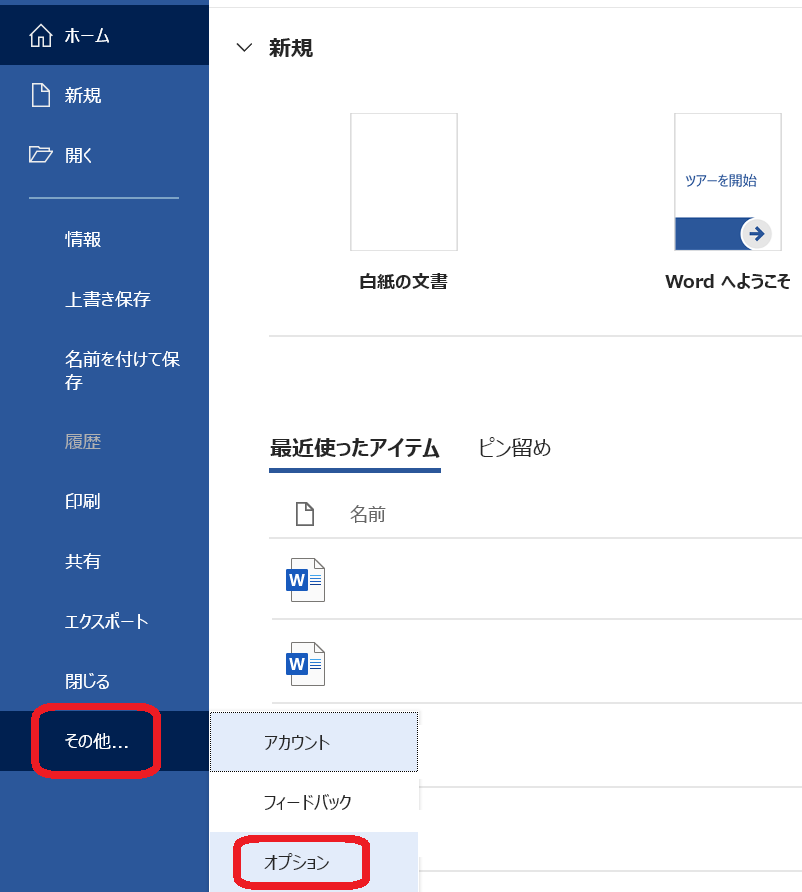
2.【文章校正】→【オートコレクトのオプション】を選択します。
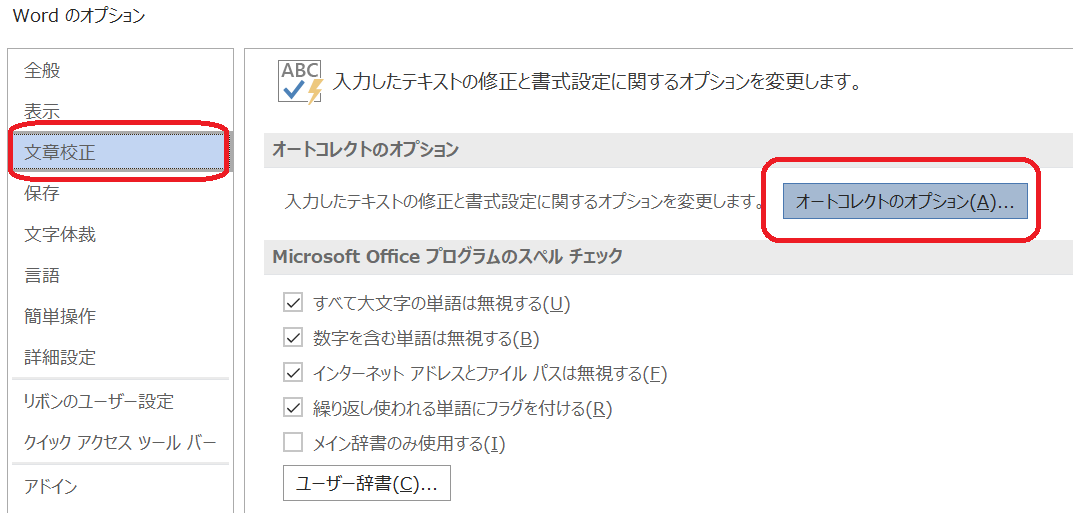
3.【オートコレクト】の画面が表示されます。
画面中央の
赤枠に、修正前の文字『こうせききごう』を入力、
青枠に、修正後の文字『校正記号』を入力します。
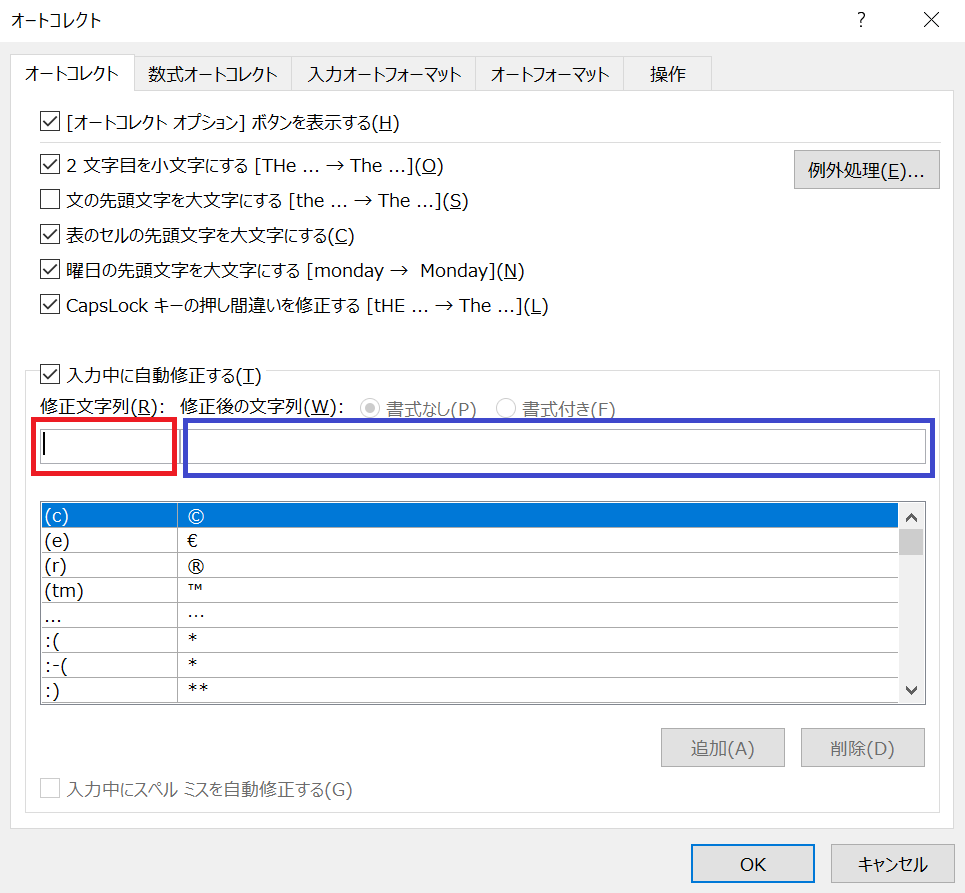
・入力後の画面です。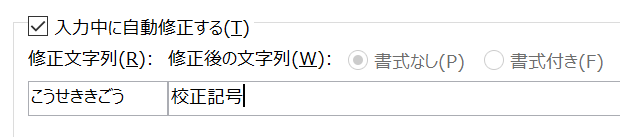
4. 画面下の【追加】をクリックします。
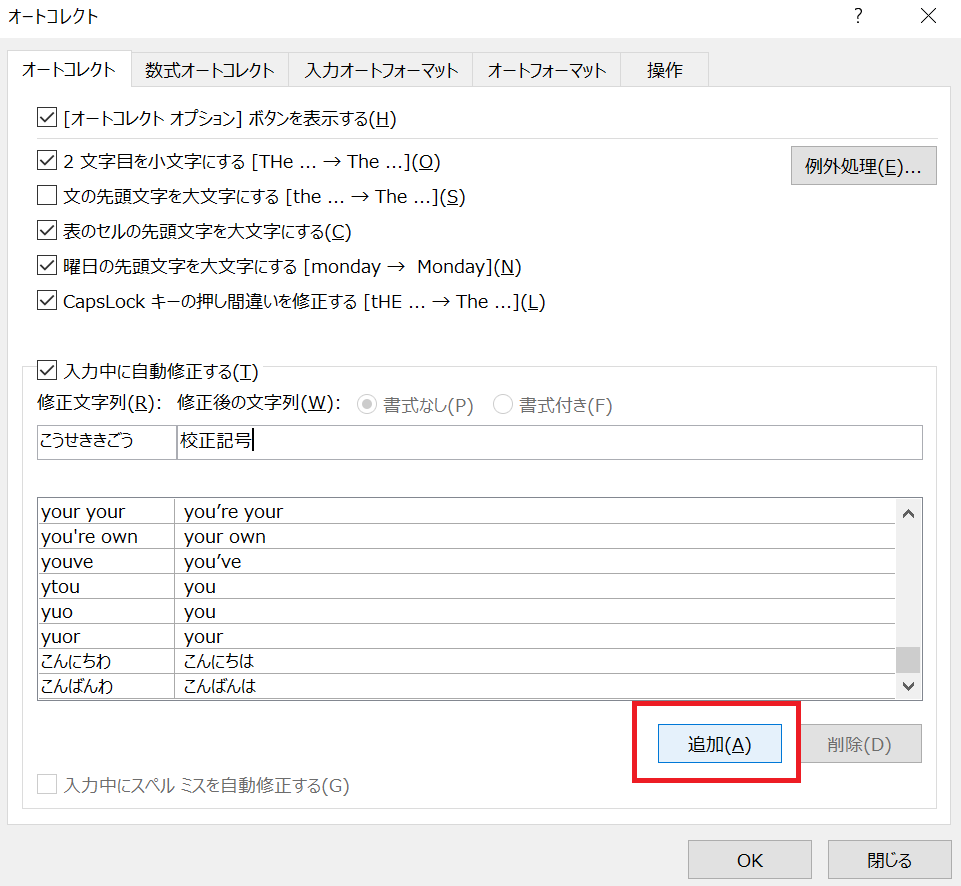
5.【追加】を押した後に、文字が登録されていることが確認できます。
※赤枠部分参照
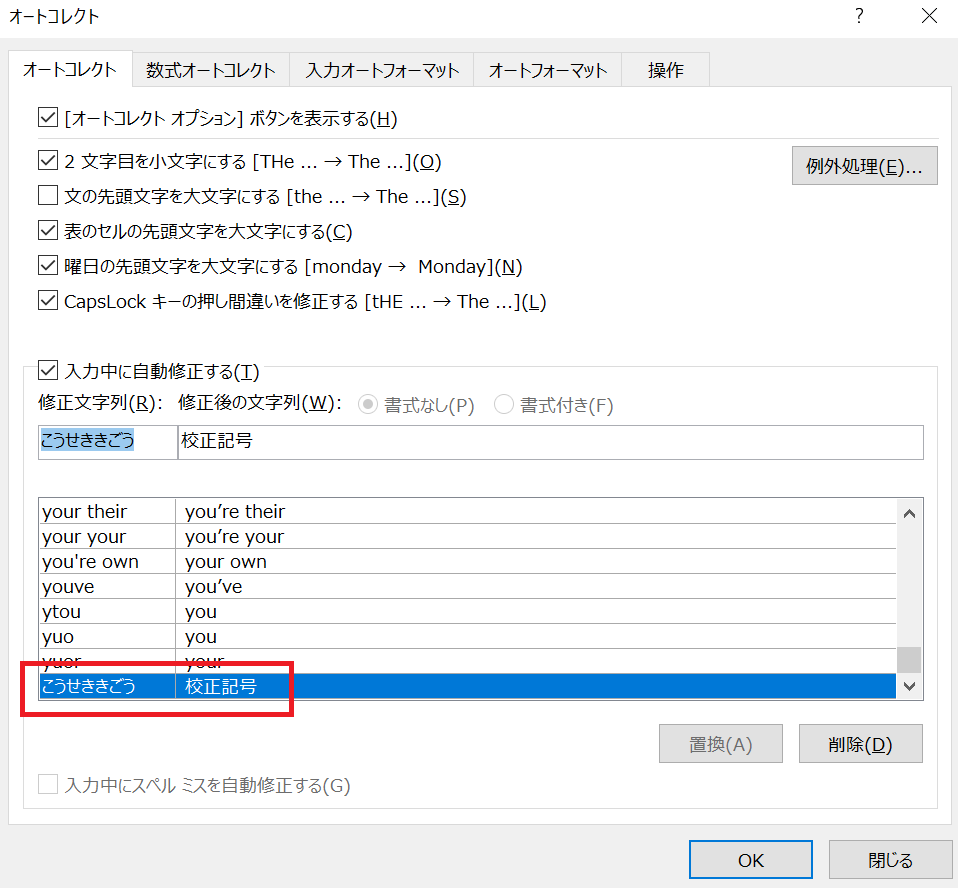
あとは【OK】を押して、画面を閉じれば終了です。
これで、「こうせききごう」と入力したら「校正記号」に修正されます。
2. 書式付きで登録する方法
文字登録時に書式もセットで登録することが可能です。
たとえば、修正した箇所を後から確認したいという場合に便利です。
・「こうせききごう」を赤字の「校正記号」に修正する例
この場合の登録方法は、前述の手順と少し違ってきます。
1. wordの文書内に、赤色を付けた「校正記号」を作成しておきます。
![]()
(※ここでは赤文字にしていますが他の書式でも大丈夫です)
2. 赤色を付けた「校正記号」の文字を選択します。

・選択した状態のまま「オートコレクト」の画面まで進みます。
【ファイル】タブ →【その他】→【オプション】→【文章校正】→【オートコレクトのオプション】
3. 選択した「校正記号」が、青枠部分に入っていることが確認できます。
赤枠の【書式付き】を選択します。
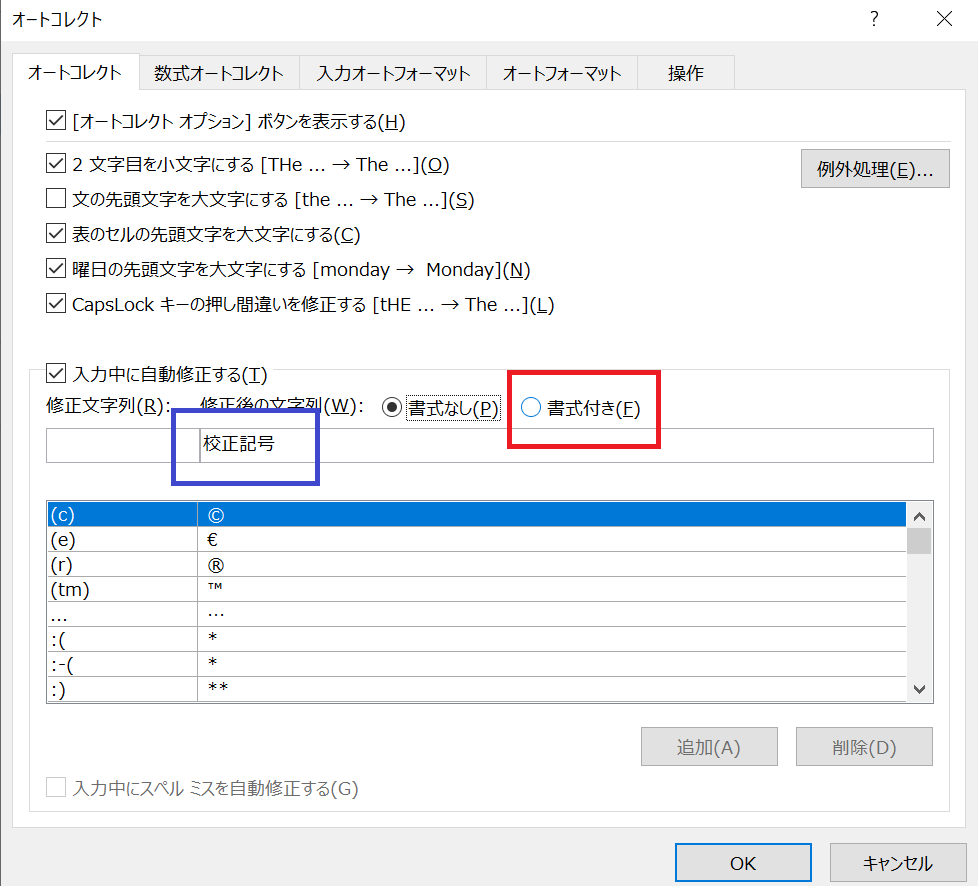
4.【書式付き】を選択すると、「校正記号」の文字が書式付きの状態に変わります。
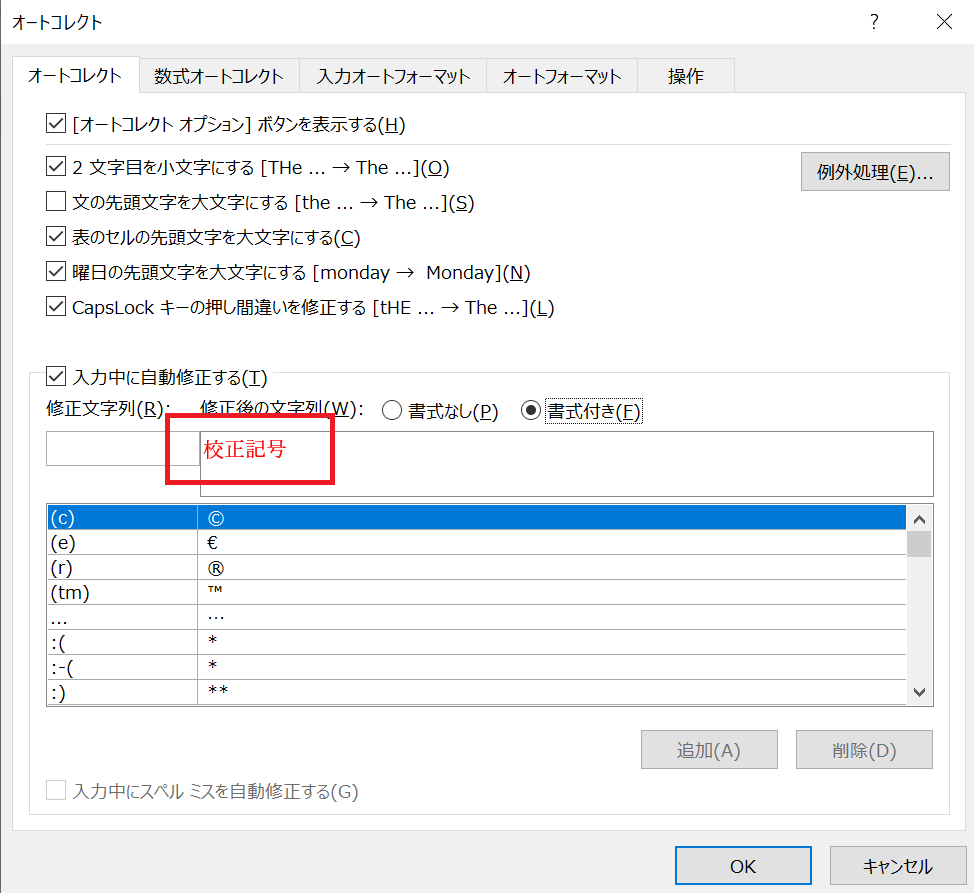
5. 赤枠部分に「こうせききごう」と入力します。
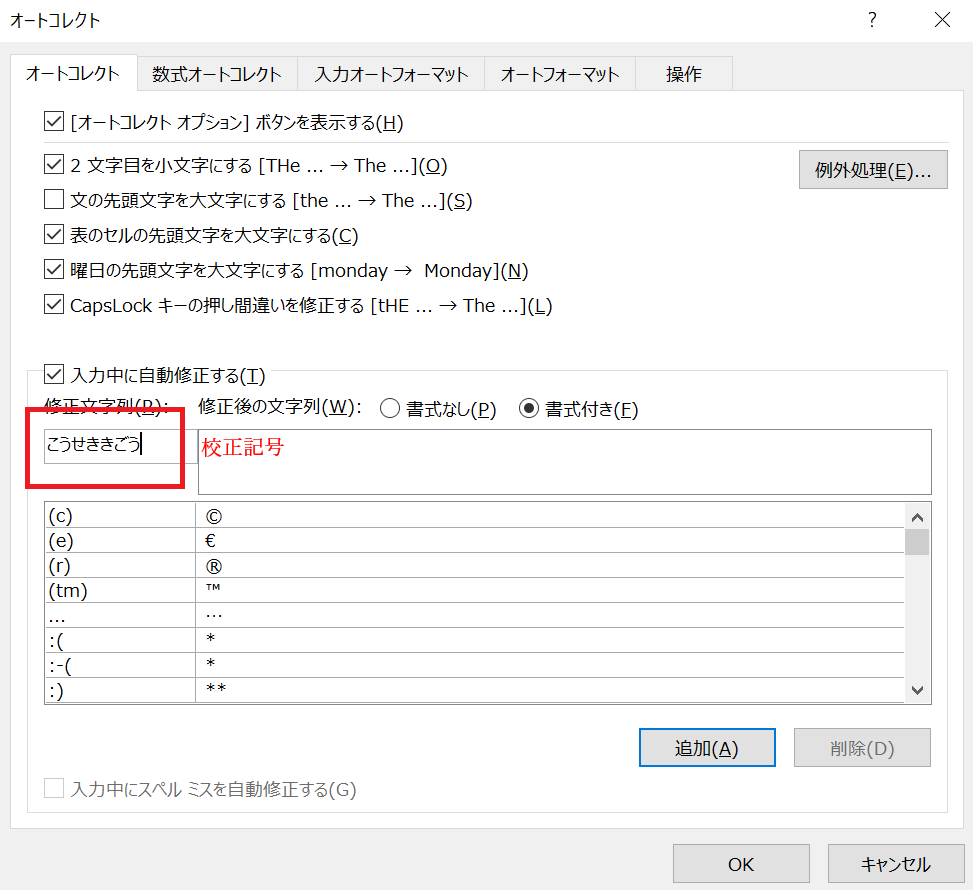
あとは、先程の手順と同様です。
【追加】→【OK】と進めば完了です。
これで、「こうせききごう」と入力したら「校正記号」に修正されます。
3. オートコレクトの注意点
この修正機能が使えるのは、間違いの文字に対して、修正したいものが一つの場合です。
一対一の関係にあるものだけです。
文脈によって使い分けの必要があるものには不向きです。
一つの読みに対して複数の変換候補がある場合です。
たとえば、
「ついきゅう」⇒「追及」or「追求」or「追究」などです。
また、「場合」を入力する際に「ばいい」と入力ミスをすることが多いとき。
「ばいい」を「場合」で登録してしまうと、
「~すればいい」が「~すれ場合」に変換されてしまいます。
思いがけないところで修正される可能性があるので、固有名詞や一対一の関係にある語句に絞ります。
ただ、こういった例も書式付きで登録しておくと後から確認することが可能です。
着実に文章の品質は上がる
あらかじめ表記統一すべき文言が決まっているなら、先に単語登録しておけば、後からわざわざ表記ゆれを探す手間もなくなります。
たとえば、
「コンピュータ」を「コンピューター」に統一するなどのルールがある場合には有効です。
入力が大変と思うかもしれませんが、10単語登録するのでも5分ほどですみます。1時間あれば100個近く登録できます。
入力ミスは、無意識にしているものなので、今頭の中で例を考えてみても思い浮かばないと思います。そのため、文章を作成している時に、そばにメモを置いておき、気づいたら逐一書き留めておくことです。
日々の地道な蓄積は面倒かもしれませんが、蓄積した量に比例して効果は必ず現れます。少しでも文章の品質を高めたいなら有効な手段です。
品質だけでなく、校正作業も楽にすることができます。全体の効率化へも繋がります。

![イタリック体(斜体)と立体(ローマン体)の使い方[校正記号]](https://kousei.club/wp-content/uploads/2021/11/italic-roman-in-proofreading-mark-500x334.jpg)
![ダーシ(ダッシュ)の意味と使い方[校正記号]](https://kousei.club/wp-content/uploads/2021/11/dash-in-proofreading-mark-500x334.jpg)

![縦書き数字の表記方法[文章内での書き方]](https://kousei.club/wp-content/uploads/2022/07/number-in-vertical-writing-500x333.jpg)

![「夏季」と「夏期」の違いと使い分け[夏の季節か夏の期間]](https://kousei.club/wp-content/uploads/2023/08/Difference-between-summer-and-summer-season-500x333.jpg)

![三点リーダーの使い方[意味を理解し正しく使う~例文で学ぶ適切な使用方法~]](https://kousei.club/wp-content/uploads/2023/05/three-point-leader-500x333.jpg)
![箇所・個所・か所・カ所の違い[適切な表記と使い分け解説]](https://kousei.club/wp-content/uploads/2024/09/Differences-in-the-notation-of-places-500x333.jpg)


![「~に際して」と「〜に関して」の意味と違い[使い分けのポイント解説]](https://kousei.club/wp-content/uploads/2025/06/On-the-occasion-of-and-with-respect-to-500x333.jpg)


